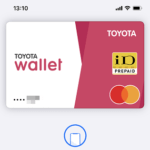< この記事をシェア >
iPhoneのApple Payに「TOYOTA Wallet」を設定する方法(初期手順)です。

[更新]
Origami Payサービス終了に伴い「TOYOTA TS CUBIC Origami Pay」が「TOYOTA TS CUBIC」に表記が変更されています。
また、最初は500円分の残高プレゼントだったキャンペーンが、現在は1,000円分に増額されていておトクです。
2019年11月19日よりトヨタがキャッシュレス決済アプリ「TOYOTA Wallet」をリリースしました。
iOS版が先行リリースで、Android版は2020年の春を開始予定との事2020年4月に登場しています。
「TOYOTA Wallet」の特長
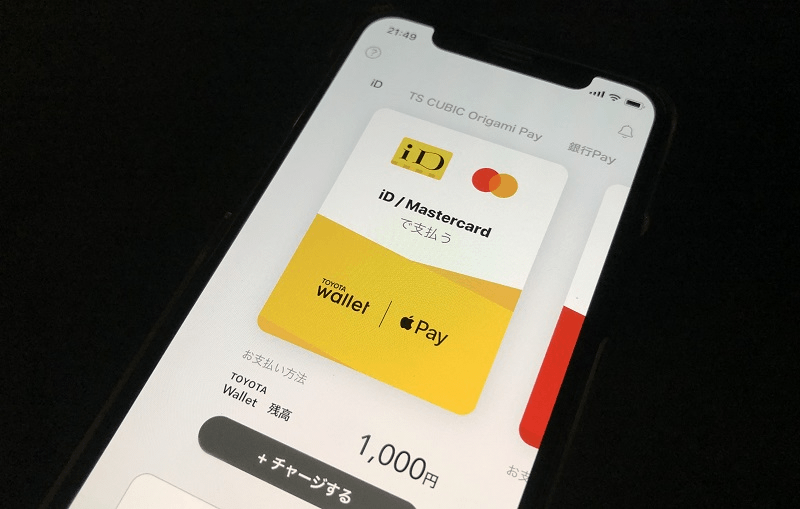
3つの支払い手段が搭載されているのが特長
・プリペイド型電子マネー「TOYOTA Wallet残高」
・クレジット型サービス「TOYOTA TS CUBIC」
・デビット型サービス「銀行Pay」
※クレジット型サービス「TOYOTA TS CUBIC」は、以前は「TOYOTA TS CUBIC Origami Pay」として紹介されていましたが、Origami Payがサービス終了したことから現在は「TOYOTA TS CUBIC」という表記に変更されています。
この記事ではプリペイド型電子マネー「TOYOTA Wallet残高」を使ってApple PayにTOYOTA Walletを登録し、かざす決済「iD」として利用する方法を紹介します。
初期設定は以下になりますので、TOYOTA Walletが気になる人はチェックしてみてください。
また、現在は1,000円分の残高がもれなくもらえる「TOYOTA Wallet残高 1,000円分プレゼント」キャンペーンも実施しているので、キャンペーンが実施しているうちに利用開始する事をおすすめします。
【iPhone】「TOYOTA Wallet」の初期設定 – 初回特典でもれなくTOYOTA Wallet残高1,000円分がもらえる!
TOYOTA WalletをiDとしてApple Payに追加する手順
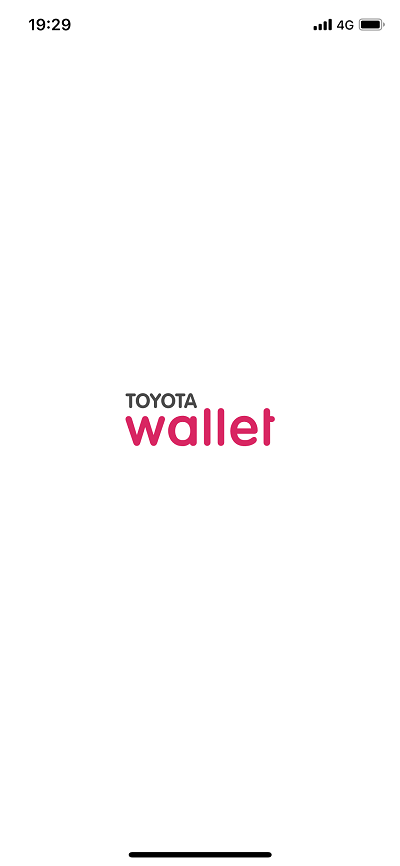
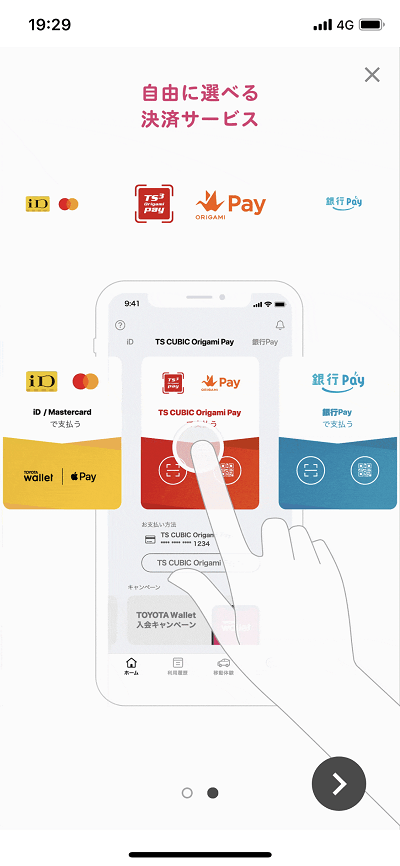
iPhoneでTOYOTA Walletアプリを起動します。
アプリの概要が表示されるので画面の案内に沿って進みます。
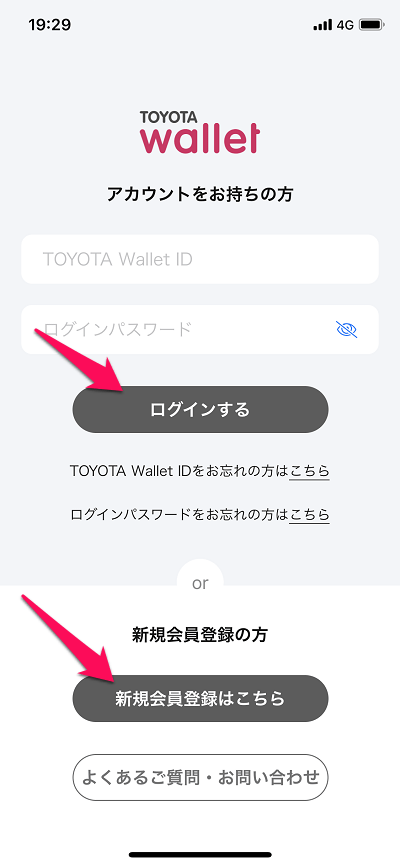
TOYOTA Walletアカウントを持っている方はIDとパスワードを入力しログインします。
利用した事が無い方はTOYOTA Walletアカウントを持っていないと思いますので「新規会員登録はこちら」を選択します。
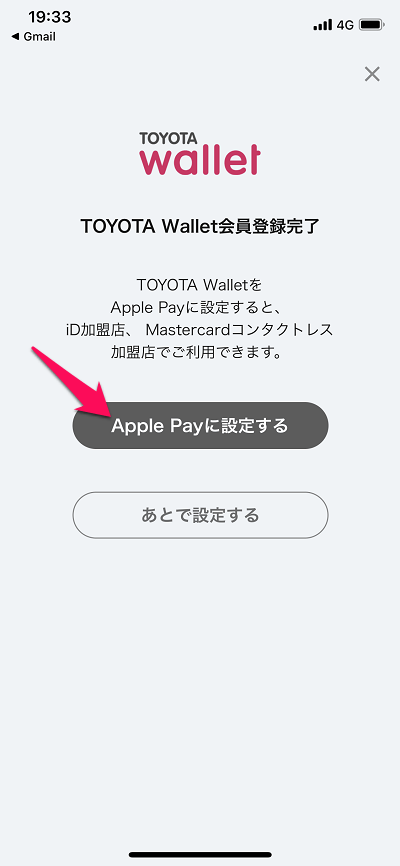
指示に従いアカウントを登録するとApple Payに設定するか求められるので「Apple Payに設定する」をタップします。
すでにTOYOTA WALLETに登録している場合
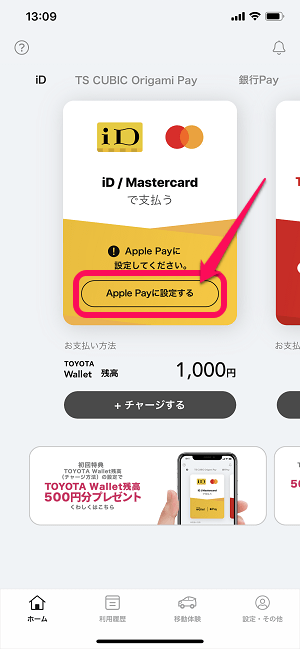
TOYOTA Walletアプリを起動します。
ホーム画面で「iD」を選択して「Apple Paに設定する」をタップします。
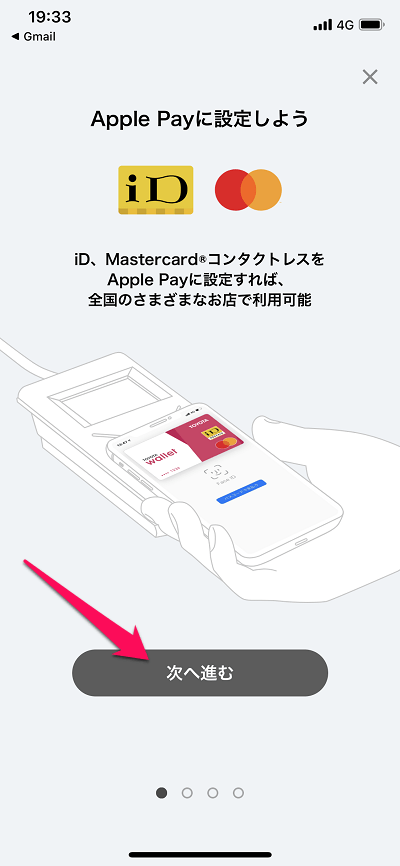
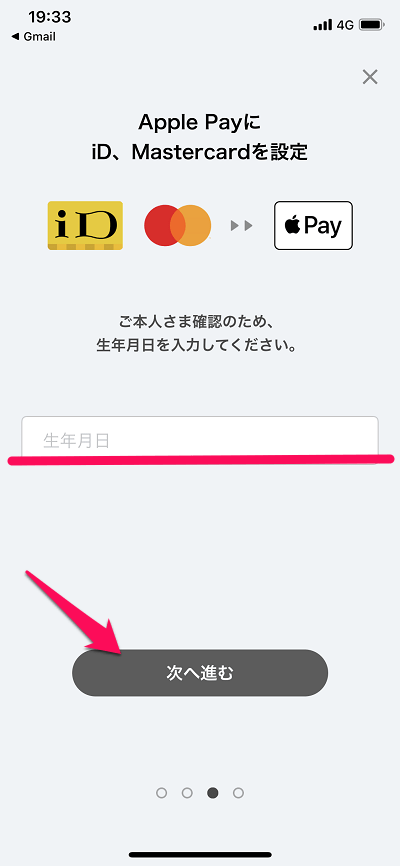
「次へ進む」をタップすると、本人確認の為、生年月日の入力を求められるので入力します。
Apple PayでiDとして使うバーチャルカードを発行する際に、TOYOTA Walletに登録している生年月日を入力する必要があります。
正しい生年月日を入力すると即発行となり、そのままApple Payに登録する流れとなります。
生年月日を入力したら「次へ進む」を押します。
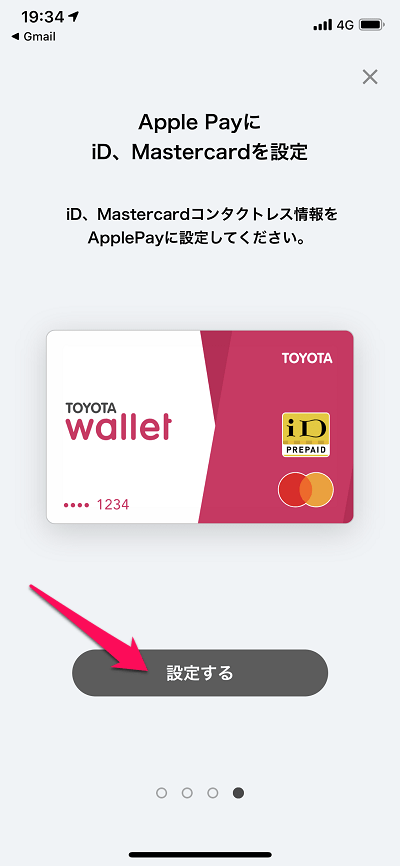
「設定する」をタップします。
ちなみにTOYOTA Walletのバーチャルカードは
名義:TOYOTA WALLET MEMBER
カード番号:下4ケタのみ表示
※MastercardとiDの2つのカード番号が発行される
と、いちおう名義とカード番号がありますが、これは覚えてなくてもOKで途中で入力する必要もありません。
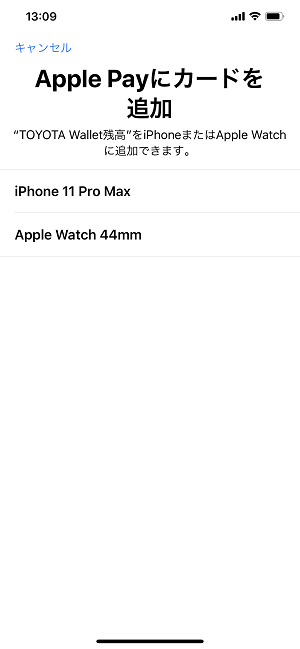
iPhoneのウォレットアプリが起動します。
TOYOTA Walletを登録するデバイスを選択します。
今回はiPhoneのApple Payに設定してみました。
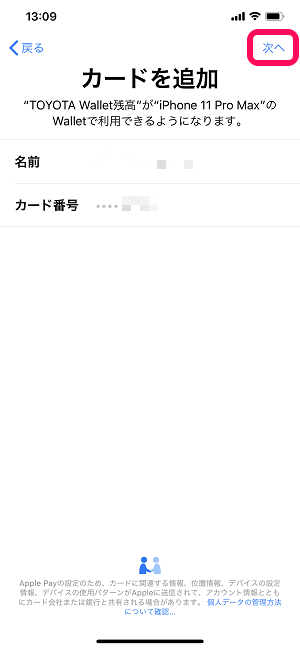
TOYOTA Walletに登録しているアカウントの名前(本名を登録している場合は本名)とカード番号の下4ケタが自動で入力されます。
何もイジらずに右上の「次へ」をタップして進みます。
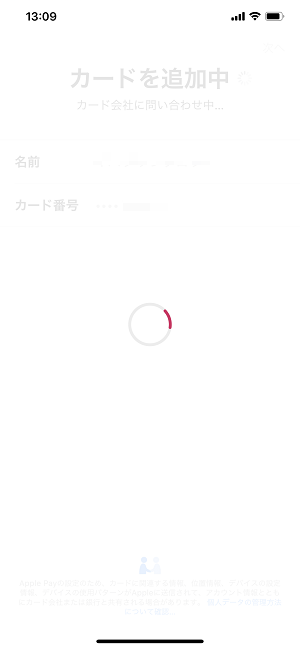
「カードを追加中 カード会社に棟合わせ中…」と表示されます。
もうちょっと待ちます。
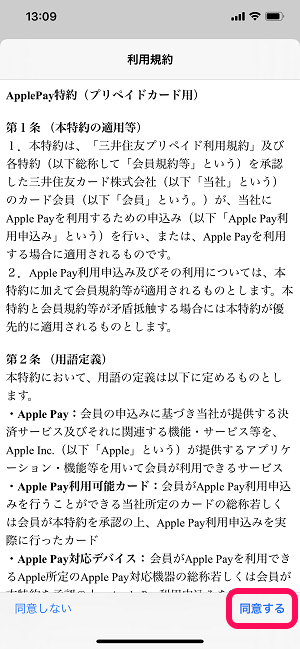
規約に同意して進みます。
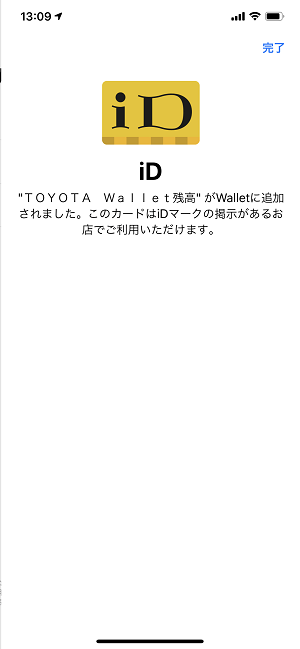
TOYOTA WalletがiDとして認識されればOKです。
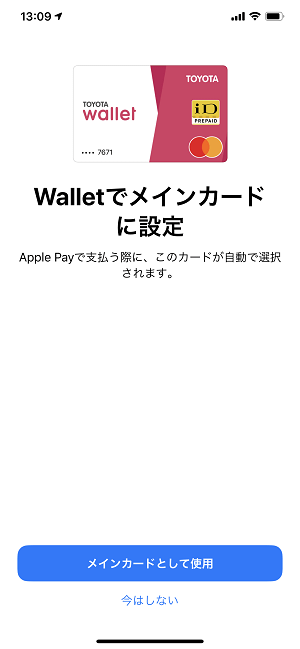
Apple Payのメインカードに設定するかどうかが表示されます。
自分は、TOYOTA Walletをメインとして使うつもりはないので「今はしない」を設定しました。
Apple Payのメインカードは、もちろん後からでも変更できます。
メインカードの切り替え方法は↓の記事に詳しく書いているのでチェックしてみてください。
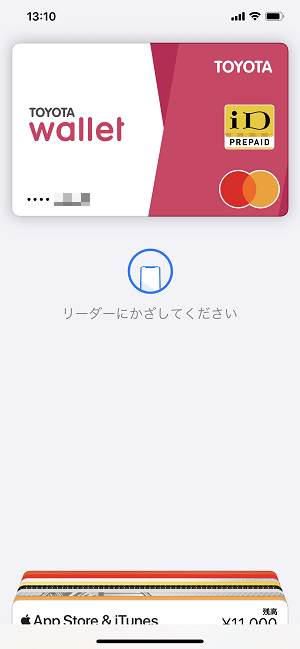
iPhoneのウォレットアプリを起動して、↑で設定したTOYOTA WalletがiDとして利用できるようになっていればOKです。
TOYOTA Wallet残高にチャージ
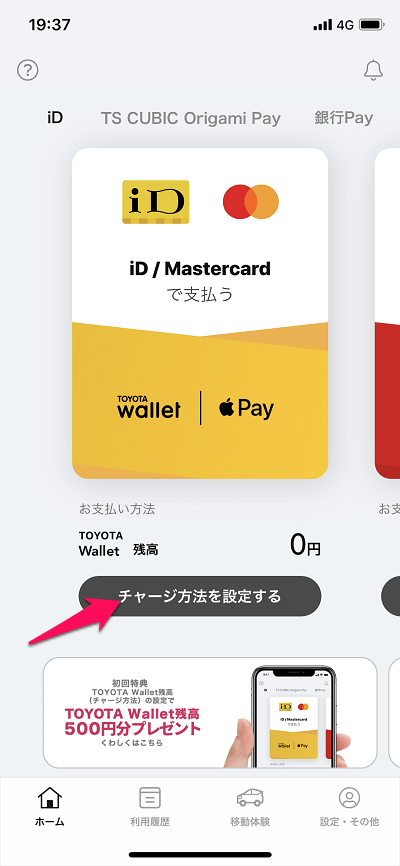
TOYOTA Wallet残高へのチャージは、アプリ内の「チャージ方法を設定する」から行います。
チャージ方法はクレジットカードと銀行口座になります。クレジットカードでのチャージ方法は↓を参考にしてみてください。
あとはiD支払いに対応した店舗で使うだけ
支払い時は「iDで支払います」と伝える
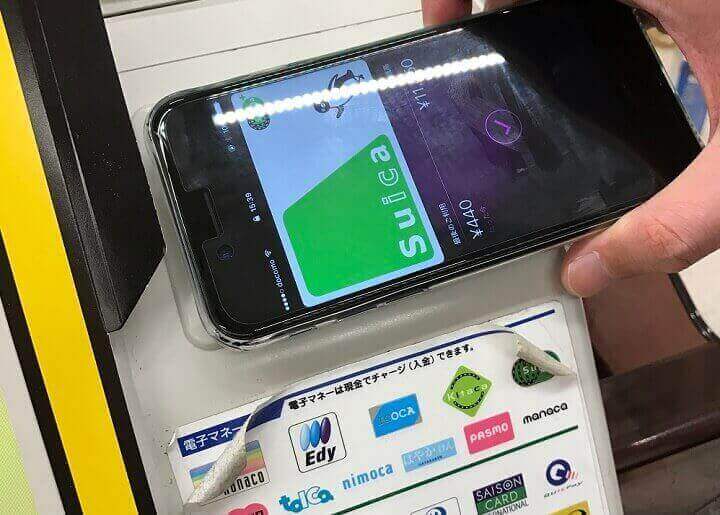
※画像はSuicaでの支払い時のものです。
ウォレットにTOYOTA WalletがiDとして登録されれば後はiD支払いに対応した店舗で使うだけです。
TOYOTA WalletをiDとして支払いに利用する場合は、クレジットカード登録時の後払い方式ではなく、事前にチャージが必要なプリペイドタイプなのでご注意を。
また最初にも書きましたが「TOYOTA Walletで払います」と言うのはNGです。
iPhoneでTOYOTA Walletを支払いに設定した上で「iDで払います」と言えばOKです。
【初回限定】TOYOTA Wallet残高1,000円分プレゼント

初回特典として「TOYOTA Wallet残高1,000円分プレゼント」キャンペーンが実施されています。
※以前は500円分プレゼントキャンペーンでした。現在は1,000円分に増額されています。
500円チャージしただけで残高が1,500円に!
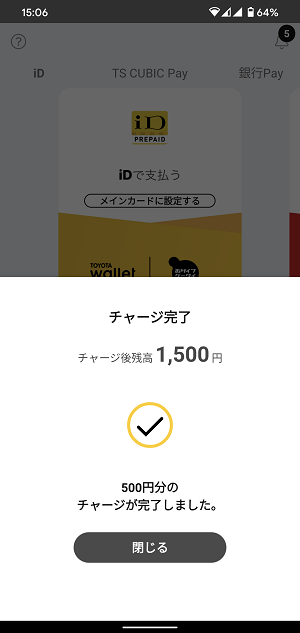
←はクレジットカードで初回に500円だけチャージした後の状態です。
残高がいきなり1,500円になっておトクです。
チャージするだけで必ず残高がもらえておトクなのでTOYOTA Walletを使う、使わない関係なくおサイフケータイに対応したAndroidスマホを使っている人は是非どうぞ。
< この記事をシェア >
\\どうかフォローをお願いします…//
この【iPhone】「TOYOTA Wallet」をApple PayにiDとして登録する方法&初期設定手順 – 初回特典でもれなくTOYOTA Wallet残高1,000円分がもらえる!の最終更新日は2020年4月1日です。
記事の内容に変化やご指摘がありましたら問い合わせフォームまたはusedoorのTwitterまたはusedoorのFacebookページよりご連絡ください。